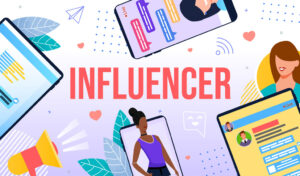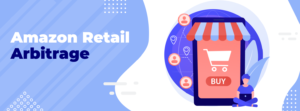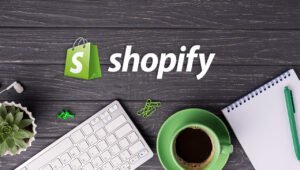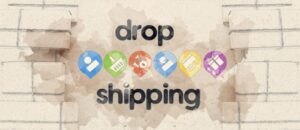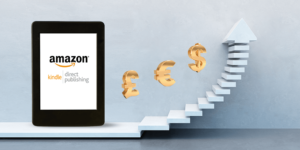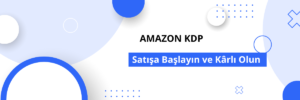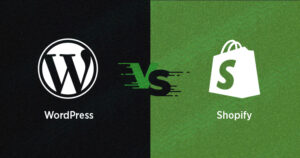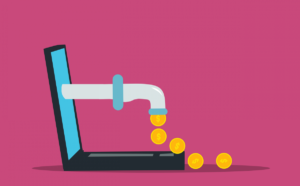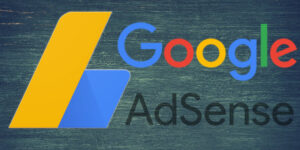Shopify ile Türkiye de satış yapmak | Çevrimiçi bir satış sitesi oluşturmak, hem umut verici hem de zor olan büyük bir zorluktur. Çevrimiçi alışverişe yönelik artan talep ve kullanımla birlikte, bir e-ticaret mağazası aracılığıyla çevrimiçi satış yapma fırsatları hiç bu kadar büyük olmamıştı. Bu nedenle rekabet çetin, binlerce çevrimiçi mağaza bu fırsatlardan yararlanıyor ve her gün açılıyor.
Bu nedenle, bir tür niş ürün, benzersiz bir kimlik ve etkili dijital iletişim yoluyla kendinizi nasıl farklılaştıracağınızı bilmek çok önemlidir. E-ticarete başlamak, girişimcilik maceranız boyunca etkileri olacak çok önemli seçimler yapmayı gerektirir. İş planı yapmak, pazarınızı ve rakiplerinizi ve hedef kitlenizi tanımak, ürün seçimi, daha sonra size çok zaman kazandıracak ilk çabalardır.
Sonraki adımlar göz korkutucu: marka kimliğinizi ve çevrimiçi satış sitenizi oluşturun ve bunları farklı web pazarlama stratejileri aracılığıyla tanıtın.
Bu yazımızda sizlere adım adım karlı bir online satış sitesi nasıl kurulur ve sürdürülebilir bir şekilde geliştirmek için nasıl bilinir hale getirilir tavsiyeleri vereceğiz.
Ürünlerinizi satmak için iki seçeneğiniz var :
- Stoksuz satış yaparsınız (dropshipping) (müşterinize kargolayan tedarikçidir)
- Toplu olarak satın alırsınız, depolar ve kendiniz gönderirsiniz.
Türkiye’de satış yapmak istiyorsanız ikinci seçeneği (stok) tercih etmeniz daha doğru olacaktır.
AB veya ABD’de satış yapmayı planlıyorsanız, drophipping şiddetle tavsiye edilir
Bir çevrimiçi mağaza veya stoksuz satış (dropshipping) işi başlatmak istiyorsanız Shopify‘ı nasıl satacağınızı merak ediyor olabilirsiniz. Shopify’da satış yapmak çok kolay ve herkes yapabilir.
Platform, mağazanızı oluşturmak için bir geliştirici tutma ihtiyacını ortadan kaldırmış olsa da Shopify’da satış yapmak için hala bir öğrenme eğrisi gerekiyor. Platformda bir mağaza kurmak için kodlama deneyimine gerek yok. Ama yine de oraya gitmek için bir rehbere ihtiyacın var. İşte Shopify’ı nasıl satacağınıza dair nihai rehberiniz .
Shopify Türkiye den Nasıl Satılır ?
Öncelikle bilmeniz gerekenler ister Fransa’da ister Türkiye’de olun prosedür aynı şekilde işliyor.
3 öğeye ihtiyacınız var :
- Satacak bir ürün
- Ticaret yapabilmesi bir firma
- Bir çevrimiçi mağaza (bizim durumumuzda shopify ile olacak)
Shopify’a Giriş
Başarılı stoksuz satış yapanlar bunu bilir. Shopify, başarılı bir stoksuz satış işletmesi için nihai e-ticaret platformudur . Ancak, yeni gelenlerin çoğu, Oberlo ve Printful gibi araçların bu arzu edilen sonuçlara götüren motorlar olduğunu bilmiyor.
Yalnızca 2021 blackday haftası, Shopify satıcıları 2,9 milyar dolarlık devasa bir satış gördü . 2020’deki 1,8 milyar dolardan fazla.
Shopify, 175 ülkeden bir milyondan fazla işletmeyi destekler. İşletmeler platformu e-ticaret web sitelerini, pazarlama, satış ve ilgili operasyonlarını yönetmek için kullanır. İşletmeleri e-ticaret ihtiyaçları konusunda desteklemenin yanı sıra Shopify , çevrimdışı ve fiziksel işlemler için çözümler sunar.
Shopify platformunun hakkında bilmek istediğiniz bölümleri şunlardır:
- Satış Noktası (POS) : Shopify POS , işletmelerin müşterileri için çevrimiçi veya şahsen ödeme işlemesine olanak tanır. Restoranlar ve diğer çevrimdışı işlemler bu hizmeti yararlı bulacaktır.
- Ödemeler : Shopify Payments, Shopify kullanıcılarının müşterilerinden kredi kartı ve Apple Pay, Google Pay gibi diğer ödeme kanalları aracılığıyla ödeme almasını kolaylaştırır ve Shopify ve diğer tedarikçilerin POS uygulamalarıyla entegrasyona olanak tanır.
- Nakliye : Satıcılar, kargo ücretlerini Shopify Shipping ile hesaplayabilir . Bu hizmet ayrıca sigorta, etiketleme ve takip gibi diğer nakliye ihtiyaçlarını da kapsar.
- Tema : Satıcılar , Shopify Tema Mağazasındaki web sitesi temalarını kullanarak mağazalarını özelleştirebilir . Bu hizmet birçok ücretsiz ve ücretli temalar içerir.
- Uygulamalar : Satıcılar, Shopify App Store sayesinde geliştiricileri işe almak zorunda kalmadan mağazalarına daha fazla işlevsellik entegre edebilir . Pazarlama, Satış ve Promosyonlar, Sosyal Medya, Raporlar ve daha fazlasını içeren birden çok kategoriden farklı uygulamalar seçebilirler.
Bu kılavuzda, karlı bir e-ticaret ve dropshipping (stoksuz satış) işi oluşturmak için bu Shopify özelliklerinin her birini nasıl kullanacağınızı öğreneceksiniz.
Hadi başlayalım.
Shopify ile stoksuz satış
Shopify’da satış yapmanın en büyük faydalarından biri, stoksuz satış işinize çok az veya hiç sürtüşme olmadan başlayabilmenizdir. Shopify platformu, stoksuz satış yapanlar için yüksek düzeyde optimize edilmiştir ve platformda hemen hemen her ürünü satabilirsiniz.
Shopify, stoksuz satış yolculuğunuzu kolaylaştırsa da, zor işi ortadan kaldırmaz. Yani iki seçeneğiniz var.
Birinci seçenek: işin püf noktalarını öğrenin ve hepsini kendiniz yapın.
- Satacak bir ürün bulacaksınız,
- Üreticilerle anlaşmak,
- Gerekirse envanteri yönetin,
- Koordinatör nakliye,
- Ambalaja dikkat edin ve
- Siparişinizin işlenmesini yönetin.
İşinizde size yardımcı olacak tüm kaynaklara ve bir ekibe sahipseniz, bu yol sizin için uygun olabilir.
Ancak, yeni başlayan çoğu insan için bu adımlar ezici ve takip etmesi zor olabilir.
İkinci seçeneğin devreye girdiği yer burasıdır: Dsers ve Printful kuleleri gibi yerleşik stoksuz satış platformlarını kullanmak . Oberlo ve Printful gibi platformlara güvenmek, başarı ve başarısızlık arasındaki fark olabilir.
Dsers size her konuda yardımcı olabilir:
- Satılacak ürünü bulmak
- Envanter ve depolamayı yönetmek,
- Ambalajlama,
- Teslimat
Özellikle, bir veya daha fazla kategoride ürün satmayı planlıyorsanız, Dsers ideal bir çözüm olarak bulacaksınız.
Bu uygulamayı kullanarak, AliExpress’te bulunan ürünlerinizi shopify mağazanızla senkronize edebileceksiniz ve stok güncellemeleri ve fiyatlar her zaman güncel olacak.
Ancak tişört, kupa, kırlent, kapşonlu, ceket ve diğer basılı ürünleri satıyorsanız veya satmayı planlıyorsanız, Printful’u kullanmak isteyebilirsiniz . Printful, bu ürünleri markanızla kişiselleştirecek ve sizden sipariş verdiklerinde alıcılarınıza gönderecektir.
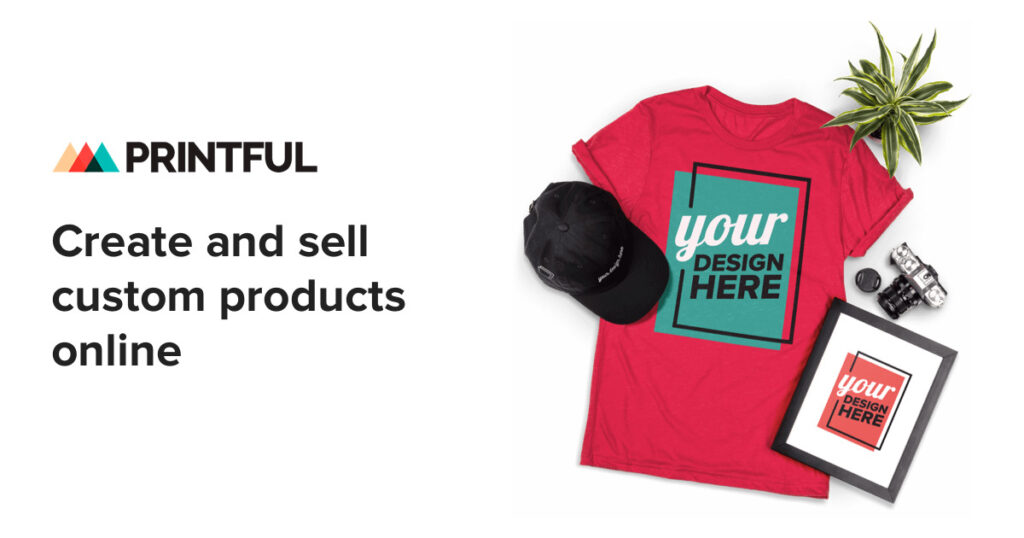
Stoksuz satış (dropshipping) iş modelinin güzelliklerinden biri, pazarlamaya ve işi büyütmeye odaklanabilmeniz ve işin ürün tarafının kendi kendine halletmesine izin verebilmenizdir.
Şans eseri, satışları artırmaya yardımcı olacak fazlasıyla e-ticaret pazarlama taktiğiniz var. Dsers veya Printful gibi platformlarla Shopify’da stoksuz satış, aynı anda çok fazla şey yapmak yerine bu pazarlama fikirlerini uygulamaya odaklanmanıza olanak tanır.
Shopify Tarifesi Nekadar ?
Shopify fiyatlarının detaylarına girmeden önce bir müjde vermek isterim, Shopify ile olan ortaklığımız sayesinde 3 aylık ücretsiz deneme (3 ay sadece 1€) avantajından yararlanabileceksiniz.
Aşağıdaki resme tıklamanız yeterli

Deneme sürenizden sonra, yalnızca kendinizi hazır hissederseniz, aşağıda önerilen formüllerden biriyle abonelik almaya karar verebilirsiniz.
- Shopify Lite – ayda 9 dolardan başlar ve mevcut web sitenizde veya sosyal medya sayfalarınızda satış yapmanızı sağlar
- Temel Shopify – aylık 29$ + işlem başına %2,9 ve 30¢
- Shopify – aylık 79$ + işlem başına %2,6 ve 30¢
- Advanced Shopify – aylık 299$ + işlem başına %2,4 ve 30¢
- Shopify Plus – fiyat teklifi yoluyla sunulan fiyatlandırma.
Aşağıdaki resimde Basic Shopify, Shopify ve Advanced Shopify’ın bazı özellikleri gösterilmektedir.
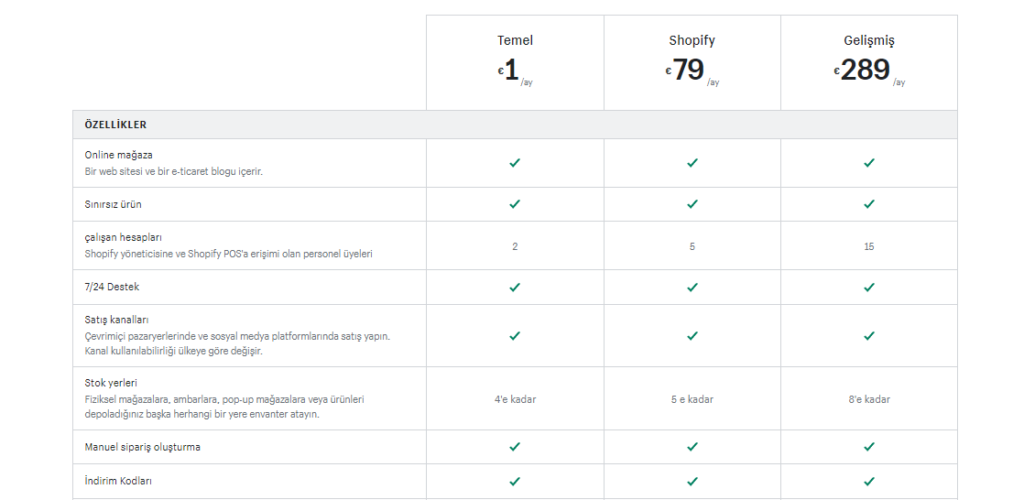
Adım Adım Kılavuz: Shopify’da Nasıl Satılır?
Shopify’ı satmaya başlamak için bir teknoloji gurusu olmanıza gerek yok çünkü platformun kullanımı çok kolay.
Aşağıdaki basit adımları izleyerek Shopify’ı satmaya başlayın .
1. Adım: Mağazanıza bir ad verin
İşinizde ne kadar ilerlemek isterseniz isteyin, her şey basit bir kayıt yenileme ile başlar.
Hangi Shopify planının iş gereksinimlerinize en uygun olduğuna karar vermek, Shopify’ı satarken karşılaştığınız ilk karardır . Ancak 14 günlük ücretsiz deneme ile başlayabilir ve sonunda karar verebilirsiniz. Bu şekilde ne için ödeme yaptığınızı ilk elden görebilirsiniz.
Denemek sizin seçeneğinizse, başarılı kayıt için kredi kartına ihtiyacınız yoktur. Hesabınız saniyeler içinde hazır olacak. shopify.com’a gidin ve “ücretsiz denemeyi başlat”a tıklayın.
Bu sizi e-posta adresinizi, parolanızı ve mağaza adınızı girmenizi gerektiren bir forma götürecektir.
Formu doldurun ve “Mağazanızı oluşturun” düğmesine tıklayın.
Aynı Shopify mağaza adına sahip iki işletme yoktur . Bu nedenle, şöyle bir hata mesajı aldığınızda endişelenmeyin:
Mağazanız için başka bir ad seçin ve daha sonra onu beğendiğiniz bir adla değiştirin.
Göreceğiniz bir sonraki form, Shopify’da halihazırda satış yapıp yapmadığınızı, mevcut kazançlarınızı ve bunu başka biri için yapıp yapmadığınızı soracaktır.
İlk iki soru diğer sorulara ayrılacaktı. Shopify’ın size doğru yolu göstermesine yardımcı olmak için bunları dürüstçe yanıtlayın. Ancak, herhangi bir nedenle bu adımı atlamayı tercih ederseniz, bu seçenek de mevcuttur.
Hangisini seçerseniz seçin, bir sonraki form sizden ödemeler için varsayılan iş adresinizi eklemenizi isteyecektir.
Bu işlem başarılı olduktan sonra yönetim paneline yönlendirileceksiniz. Tebrikler! Artık bir Shopify hesabının gururlu sahibisiniz.
Fiziksel ürünler, hizmetler, medya veya satmanıza yardımcı olan her şeyi ekleyebilirsiniz.
3. adımda ürünlerin nasıl indirileceğini ayrıntılı olarak göreceğiz.
“Temayı Özelleştir” bölümü, çevrimiçi mağazanızın görünümünü değiştirmenize olanak tanır. Ürün slayt gösterinizi, logonuzu ekleyebilir ve istediğiniz renkleri kullanabilirsiniz.
2. Adımda, bu özelliğin nasıl kullanılacağını daha ayrıntılı olarak ele alacağız.
Şimdiye kadar ulaştıysanız bu, Shopify ile zaten bir alan adınız olduğu anlamına gelir. Ancak, markanızı öne çıkarmak istiyorsanız, özel bir alan adı eklemek için “Alan Adı Ekle” seçeneğini kullanabilirsiniz. Ayrıca müşterilerinizin mağazanızı bulmasını kolaylaştırır.
3 ay sonra, deneme süresinin sonunda Shopify hesabınızı iptal edeceğinden hesabınızı ücretli bir planla yeniden etkinleştirmeniz gerekir.
2. Adım: Mükemmel Shopify teması nasıl seçilir
Bir kitabı kapağına göre yargılamamak, söylemesi yapmaktan daha kolaydır. Temanız, potansiyel müşterilerinizi çekme veya caydırma gücüne sahiptir. Yani son derece işlevsel ve ilgi çekici bir profesyonel tema istiyorsunuz.
Shopify’da temalarla çalışmak için yönetici panelinize gidin ve Online Mağaza’ya tıklayın. Açılır listeden Temalar’ı seçin.
Biraz aşağı kaydırdığınızda, ücretli ve ücretsiz temalara erişim sağlayan bağlantılar bulacaksınız. Shopify size 70’in üzerinde tema , sekiz ücretsiz tema ve 64 premium tema sunar, böylece fazlasıyla seçeneğiniz olur.
Para biriktirmek iş için iyiyse Shopify’ın ücretli (premium) temaları, mağazanızı benzersiz kılan özelliklere ve işlevlere daha fazla erişmenizi sağlar. Tüm Shopify tema şablonları, mağaza tasarımınızı HTML veya CSS olmadan özelleştirmenize olanak tanıyan tema ayarlarıyla gelir.
Tema özelleştirme seçenekleriyle Shopify temanızı özelleştirebilirsiniz. Shopify tema panelinin sağ tarafında özelleştirme düğmesini bulacaksınız.
Tema özelleştirici oldukça sezgiseldir. Tipografi, renkler, favicon vb. tema bölümlerini değiştirebilirsiniz. Çoğu temanın birkaç sayfası vardır, böylece her sayfayı düzenleyebilir ve mobil cihazlarda, masalarda ve masaüstlerinde nasıl görüneceğini önizleyebilirsiniz.
Temaların ana sayfalarında genellikle referanslar, videolar, özellik kaydırıcıları vb. gibi düzenleyebileceğiniz bölümler bulunur.
Tayca, Çince, Felemenkçe gibi başka bir dilde veya 30’dan fazla dilden birinde Shopify’ı nasıl satacağınızı merak ediyorsanız, platform size yardımcı olur. Temanızın dilini değiştirebilirsiniz. Tema panelinde Eylemler’e tıklayın ve açılır menüden Dilleri Değiştir’i seçin.
Sayfanın üst kısmında Tema dilini değiştir seçeneğini bulacaksınız. Üstüne tıkla.
İstediğiniz dili seçin, ardından Kaydet’e tıklayın.
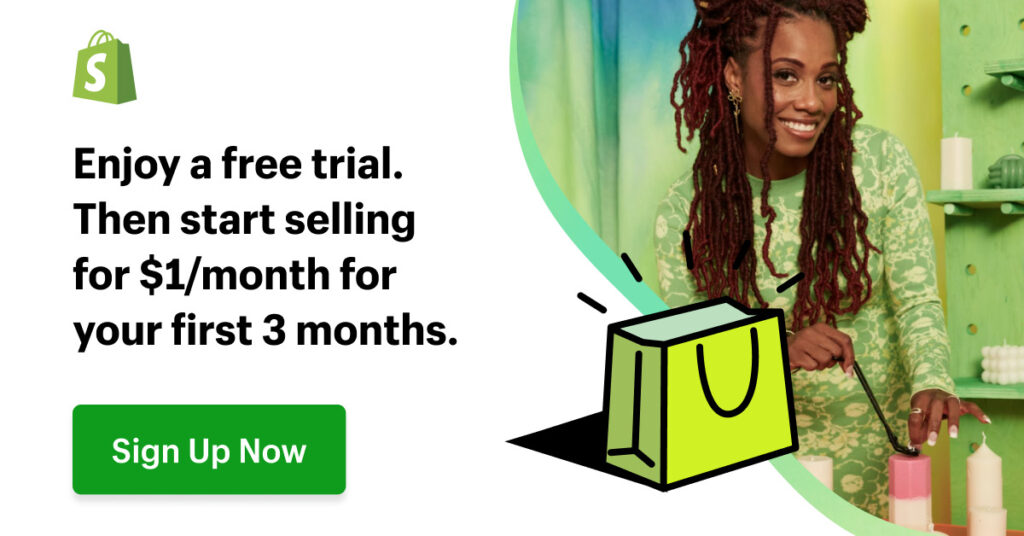
İhtiyaçlarınızı karşılayan bir tema bulamadınız mı? Shopify size bir tema yükleme seçeneği sunar. Tema Kitaplığına dönün ve Temayı İndir’e tıklayın.
Özelleştirme sürecini üç adımda özetleyebiliriz,
- Shopify temalarından bir şablon seçin
- Tatmak için özelleştirin
- Başlatmak
Tasarımlarınızı masaüstü ve mobil cihazlarda önizleyerek kullanıcı deneyimini iyileştirin. Shopify , süreç boyunca size yardımcı olacak bir bilgi bankası da sağlar.
3. Adım: Shopify’a Ürünler Nasıl Eklenir?
Artık güzel mağazanıza ürün ekleyebilirsiniz. Bu süreç zaman alabilir ama buna değecektir. Buradaki amaç, dönüşümü optimize etmektir, bu nedenle ürünlerinizi akıllıca seçin.
Envanterinizi yönetmek için Shopify yönetici panelinizde “ürünler”e tıklayın.
Envanteriniz büyükse, toplu ürünleri bir CSV dosyasından almak için “içe aktar”ı tıklayın.
Ürünleri CSV dosyasından içe aktarmak için “dosya seç”e tıklayın.
Hazır bir dosyanız yoksa, şablon indirmek için “Örnek CSV Şablonu” bağlantısını takip edebilirsiniz. Fikir, hız için indirmek istediğiniz her şeye sahip olmaktır.
Ancak, bir ila beş ürününüz varsa, ürün ayrıntılarını doldurmak ve resim yüklemek o kadar da kötü olmayacaktır. Başlamak için Ürün Ekle’ye tıklayın.
Bu, ayrıntıları yüklemek için sizi bir sonraki resme götürür.
Gerekli alanları doldurun ve ürün ekleme işlemini tamamlayın.
Adım #4: Shopify Uygulamalarını Özelleştirin ve Mağazanıza Ekleyin
Esnekliği ve kullanım kolaylığıyla Shopify , mağazanızın işlevselliğini uygulamalarla geliştirmenize olanak tanır. Şu anda Shopify uygulama mağazasında yaklaşık 4.000 uygulamaya erişiminiz var. Temalar gibi, hem ücretsiz hem de ücretli seçeneklere sahip olacaksınız.
Shopify bu uygulamaları kategorilere ayırır, böylece istediğinizi daha hızlı bulabilirsiniz.
Uygulamalarla çalışmak için yönetim panelinizdeki Uygulamalar’a tıklayın.
İşinizi büyütmek için kullanabileceğiniz uygulamaları hemen göreceksiniz, ancak daha fazlasına ihtiyacınız varsa sizi Shopify uygulama mağazasına götürmek için mavi düğmeyi tıklayın.
Ancak özel bir geliştirici ile çalışıyorsanız “Özel uygulamaları yönet” bağlantısını takip edebilirsiniz.
Adım #5: Gönderim Ayarlarını Ekleyin
Müşterileriniz sizden satın aldıklarında paralarının karşılığını almayı beklerler. Bu da bu adımı kaçınılmaz kılıyor.
Nakliye veya stoksuz satışın nasıl ele alınacağına karar vermek çok fazla düşünmeyi gerektirir. İlk olarak, işletmeniz için hangi nakliye yöntemlerinin ve oranlarının karlı olacağına karar vermelisiniz.
Bir Shopify üye işletmesi olarak abonelik planınıza bağlı olarak Shopify Shipping’i kullanarak paradan tasarruf edebilirsiniz . Bir tüccar olarak size aşağıdakileri yapma hakkını veren entegre bir pakettir:
- UPS, USPS, Canada Post ve DHL ile oranları hesaplayın
- Nakliye etiketleri vb. yazdırın.
İşte izleyebileceğiniz adımlar.
Shopify Delivery’yi kullanma adımları
Başarılı bir keşif gezisi için izlediğiniz adımlardan bazıları şunlardır:
- Ödeme sırasında etkinleştirmek istediğiniz taşıyıcıları seçmek için Shopify Shipping’i kullanın
- Müşterilerin nakliye hizmetini ve tercih ettikleri hızı seçmelerine izin verin
- Müşteri siparişlerini ve nakliye ödemelerini alın
- Shopify’ı kullanarak siparişi gönderin ve etiket ile paket etiketlerini yazdırın
- Paketlerin taşıyıcıya teslim alınmasını veya teslim edilmesini planlayın
Nakliye masrafları
Shopify Shipping’i kullanmaya başlamak için tüm ürünlerinize ağırlık eklemeniz gerekir.
Ürün açıklama sayfanızda, “Gönderim” yazan yere gidin ve ürün ağırlığınızı ekleyin. Endivian ikili veya gevşek yapabilirsiniz.
Bu, daha doğru bir nakliye hesaplaması için ürün için kullanmayı planladığınız ambalajın boyutunu ve ağırlığını eklemenize yardımcı olacaktır.
Yönetici paneli ayarlarına gidin.
Gönderiye tıklayın.
Ardından paketler bölümüne gidin.
Paketin kat ettiği mesafe, nakliye ücretlerinizi belirlemede de önemlidir. Müşterileriniz siparişlerini ayarladıkça, nakliye maliyetleriniz de değişir.
6. Adım: Shopify’da Ödeme Ayarlama Kılavuzu
Kredi kartı ödemesi için Shopify Payments’ı veya Stripe gibi bir üçüncü taraf ödeme hizmeti sağlayıcısını kullanabilirsiniz. Bu kılavuzun fiyatlandırma bölümünde bahsettiğimiz ekstra ücretleri unutmayın. Burada izin verilen diğer ödeme yöntemleri şunlardır:
- PayPal
- AmazonPay
- Google cüzdanı
- Apple Pay veya
- Kripto para birimleri
Yönetici panelinizde “Ayarlar”a gidin ve “Ödeme Sağlayıcılar”ı seçin.
Ülkenizde kullanılabilen ödeme planlarını seçmek için talimatları izleyin.
7. Adım: Shopify POS Kullanarak Shopify Satışı Nasıl Yapılır?
Shopify POS kullanmayı düşünmeden önce , sistemin ülkenizdeki yasalara uygun olup olmadığını kontrol edin.
Bu adımda, Shopify POS’u nasıl kullanacağınızı öğreneceksiniz. Süreç, Shopify POS uygulamasının ayarlanmasını ve yönetici panelinde POS ayarlarının güncellenmesini içerir.
Shopify POS’unuzu kullanmaya başlamadan önce ayarlamanız gereken birkaç şeyi burada bulabilirsiniz.
Shopify POS uygulamasını indirin ve yükleyin
Cihazınızda Shopify POS uygulamasına sahip olmak, hareket halindeyken satış yapmanızı sağlar. Yani bir fuarda veya pazardaysanız endişelenmenize gerek yok.
Yönetici panelinizde “Uygulamalar”a gidin ve devam etmek için ” Shopify App Store‘u ziyaret edin “e tıklayın.
Uygulamayı bulmak için arama kutusuna “Shopify POS” yazın, ardından Satış Noktası uygulamasını seçin.
Bu sizi aşağıdaki resme benzeyen bir sayfaya götürecektir.
Ardından Uygulama Ekle’ye tıklayın.
App Store veya Google Play’den indirebilirsiniz. Google Play’de şöyle görünür:
Shopify POS artık iOS 10’u desteklememektedir ancak 2 Şubat 2020’den önce aldıysanız kullanmaya devam edebilirsiniz ancak güncelleme yapamazsınız. Ancak, yeni özellikler ve hata düzeltmeleri almak için cihazınızı iOS 11’e güncelleyebilirsiniz. Veya Shopify POS’unuzu iOS 11 veya üstünü çalıştıran başka bir cihazda kullanmayı düşünün
Ürünlerinizi mağazanızda listelemediyseniz 3. adımı uygulayın veya bunu Shopify uygulamanızdan yapın. Ürünlerinizin POS terminalinde gezinmesini kolaylaştırmak için görsel yüklemeniz faydalı olacaktır.
Ürünlerinizi düzenlemek için bir koleksiyon oluşturabilirsiniz. “Ürün”e gidin ve açılır listeden Koleksiyon’u seçin. Gerisi oldukça basit.
Otomatik sipariş işlemeyi etkinleştir
Yönetici panelinizde siparişleri manuel olarak gönderildi olarak işaretleyebilirsiniz. Ancak Shopify POS uygulamasıyla bunu otomatik hale getirebiliyorsanız, her satın alma işleminden sonra sipariş durumunu değiştirmek için neden bu kadar zaman harcayasınız? Müşteriniz satın alma işleminden çıktığında, siparişi gönderildi olarak işaretler.
iPad’de Shopify POS’ta “mağaza”ya, ardından “Ayarlar”a tıklayıp “Siparişleri gönderildi olarak işaretle”yi etkinleştirirsiniz.
Gördüğünüz şeyin farklı olması dışında, bir iPhone’daki aynı işlemdir.
İşte Android’de nasıl göründüğü:
Personel izinlerini ayarla
Mağaza sahibi olarak, yönetici paneline tam erişiminiz vardır. Yöneticide oluşturduğunuz personel, izninize bağlı olarak kimlik bilgileriyle Shopify POS’ta oturum açabilir.
Eğitime duyarlı müşterilerle etkileşimlerini sınırlamak için çalışanlarınızın her birine kişisel bir oturum açma hesabı vermek istiyorsunuz.
Personel üyenizin izin durumunu görüntülemek veya değiştirmek için “Ayarlar”a gidin ve “Planla ve İzinler”e tıklayın.
Ardından İzinler’e ilerleyin. Daha sonra Kişisel Hesap Ekle’ye tıklayarak izin verebilirsiniz.
Cihazınızın konumunu ayarlayın
Birden çok adreste kullanıyorsanız Shopify Satış Noktası cihazınızın mevcut konumunu ayarlamayı unutmamalısınız. Bu şekilde şahsen siparişlerinizdeki vergilerin doğru olduğundan emin olabilirsiniz. Ayrıca, müşterilerinizin fiziksel konumların her birinde verdiği siparişleri takip edebilirsiniz.
Ancak, ürünün bir vergi geçersiz kılma özelliği varsa, konum oranını geçersiz kılar.
Konum ekleme
Bu nedenle, masaüstüne bir mağaza konumu eklemek için “Ayarlar”a, ardından “Konum”a ve “Konum ekle”ye (veya iPhone ve Android’de +) gidin. İşiniz bittiğinde girişinizi kaydetmeyi unutmayın.
Konumu değiştirmek için
Shopify POS’unuzu başka bir adresle kullanmak istediğinizde adı, adresi, geçerli konumu ve telefon numarasını değiştirebilirsiniz. Bunu masaüstünde yapmak için Ayarlar’a ve ardından Konum’a dokunun. Eğitimi düzenlemek ve güncellemek istediğiniz alana tıklayın. Girişinizi tekrar kaydedin.
Ancak, yalnızca eklenen konumu değiştirebilirsiniz, varsayılan konumunuzu değiştiremezsiniz. Shopify, varsayılan konumunuzu değiştirmeye çalışırsanız bunu size bildirir ve değiştirmenizi ister.
💡 Not : iOS veya Android’de süreç, Shopify uygulamasında “Mağaza”ya dokunarak başlar.
Garanti ödemeleri
Müşterilerin ürün veya hizmetiniz için ödeme yapmasını sağlamak için ödeme sağlayıcıları ayarlarsınız. Shopify, bunu Shopify Payments ve Shopify POS desteği dışındaki diğer üçüncü taraf ödeme sağlayıcıları ile mümkün kılar. Bununla ilgili daha fazla ayrıntıyı 6. adımda bulabilirsiniz.
Ancak, yalnızca Shopify Basic üzerindeki üyelerin üçüncü taraf ödeme seçeneklerini kullanmasına izin verilir.
POS alımı
Bir sipariş için ödeme aldıktan sonra, ödemenin başarılı olduğunu gösteren bir ekran göreceksiniz. Bu ekran, aşağıda göreceğiniz gibi size birkaç seçenek sunar.
Ancak, bir makbuz yazıcısı kurabilme seçeneğine sahip olmak için “Shopify planında” veya daha yüksek bir sürümde olmanız gerekir. Bu, makbuzları otomatik olarak yazdırmanıza olanak tanır.
Uygun POS donanımıyla çalışın
Hangi POS donanımını kullanacağınız konusunda endişelenmeye başlamadan önce Shopify planınızın bunu destekleyip desteklemediğini öğrenin. Bu şekilde sadece ihtiyacınız olanı satın alırsınız.
iPad veya iPhone’unuzda desteklenen bir kart okuyucu ile Shopify aylık plan kredi kartı ödemesini kabul edebilirsiniz. Ancak fiş yazıcısı, yazarkasa vb. eklemek için temel plandan daha yüksek bir Shopify planında olmanız gerekir.
Başka bir platformda satış yapıyorsanız Shopify’da hangi malzemelerinizin işe yarayacağını öğrenebilirsiniz. Shopify, ABD’de ikamet edenlerin satış noktası donanımı kiralamasına olanak tanır .
8. Adım: Shopify ile Satış Vergisini Yönetin
Satışlarınız için alıcılarınızdan vergi almanız gerekebilir. Şans eseri, bu vergi hesaplamalarından bazılarını doğrudan Shopify’dan yapabilirsiniz. Farklı ülkelerden alıcılar için bölgeye özel vergi oranları belirleyebilirsiniz. Ayrıca vergi geçersiz kılma kuralları da belirleyebilirsiniz.
Shopify’da vergi işlevlerinizi nasıl ayarlayacağınız aşağıda açıklanmıştır .
Mağaza yönetici alanınızda oturum açın, aşağı kaydırın ve Ayarlar’a tıklayın.
Ekrandaki seçeneklerden Vergiler’i seçin.
Burada mağazanızın vergi hesaplayıcılarını yapılandırabilir ve ülke ve bölgeye göre vergi oranlarınızı yönetebilirsiniz. Shopify ayrıca satıcıların Shopify’da vergilerini yönetme hakkında daha fazla bilgi edinmeleri için sağlam bir bilgi tabanı sağlar.
Adım #9: Mağaza Politikalarınızı Belirleyin
Mağazanızı açmadan önce politikalarınızı belirlemek istiyorsunuz. İşletmenizi yasal sorunlardan koruduğu ve alıcılara nasıl hizmet vermeyi planladığınızı tanımladığı için bu çok önemlidir.
için politikalar oluşturacaksınız.
- Teslimat
- Kullanım Şartları
- Geri ödemeler
- Müşteri Gizliliği
- Yasal ve Uygunluk
Bu politikalar otomatik olarak Shopify mağazanızın alt kısmında görünür. Shopify Politikalarınızı şu şekilde tanımlayabilirsiniz:
Yönetici kontrol panelinizin ana alanında, gönderi politikası düğmesini bulacaksınız. “Gönderim Politikası Ekle” düğmesini tıklayın veya “Daha Fazla Bilgi Edinin” bağlantısını tıklayarak Shopify politikalarının nasıl çalıştığını öğrenin.
“Gönderi Politikası Ekle” düğmesine tıklayarak tüm politikaları tek bir yerde yapılandırabilirsiniz.
10. Adım: Shopify Buy’ınızı test edin
Son olarak, mağazanızı alıcılara açmadan önce test etme zamanı. Her şeyin senin istediğin gibi olmasını istiyorsun. Bir ürün için test siparişi vermek, doğrudan mağazanızın nasıl olduğunu gösterir.
- Ödeme işleri
- Sipariş sayfası şuna benzer:
- Envanter siparişe tepki verir
- Gönderim teklifi ve gönderim politikaları görünür
- Vergi iadesi
Shopify’da ürününüz için nasıl test siparişi vereceğiniz aşağıda açıklanmıştır :
Yöneticinizin Shopify ödeme sağlayıcısı bölümüne gidin. Ayarlardan ulaşabilirsiniz.
Yönet’i tıklayın.
Ardından, test modu bölümüne ilerleyecek ve Test modunu etkinleştir kutusunu işaretleyeceksiniz. Ve Kaydet’i tıklayın.
Bir önceki sayfaya dönmek için Ödeme Sağlayıcılar’a tıkladığınızda artık test moduna girdiğinizi onaylayan bir banner görmelisiniz.
Devam edin ve ürününüzü satın alın. Mağaza ana sayfanızı açmak için çevrimiçi mağazanızın yanındaki göz simgesini tıklayın.
Ürününüzü satın aldığınızda, hesabınızı test modunda kurduğunuzda bunun için sizden ücret alınmaz.
Adım #11: Bir Shopify Planı Seçin
Bu noktada hala Shopify’ın ÜCRETSİZ 3 AY kullanıyorsanız , mağazanızın hala bir şifresi olacaktır ve bulan herkesin ona erişmek için bir şifre girmesi gerekir.
Shopify planları için ödeme yaparak istediğiniz zaman ücretsiz denemeyi kaldırmayı seçebilirsiniz. Ödeme yapıldıktan sonra Shopify’ınızı alıcılara açtınız. İşletmenizi tanıtmanın tam zamanı!
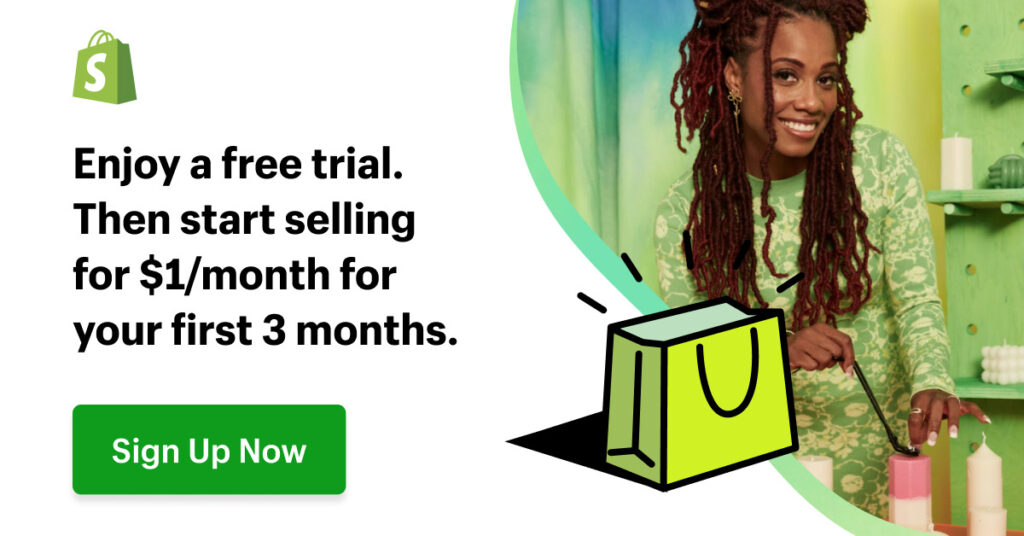
Adım #12: İşletmenizi nasıl tanıtabilirsiniz?
Demek şimdi her şeyi anladın.
- Alıcılarınıza satmaktan heyecan duyduğunuz ürünlerle dolu çekici bir Shopify mağazanız var
- Oberlo veya Printful ile ürünleriniz için nakliye düzenlemeleri yapın veya hayatınızı kolaylaştırın
- Tüm nakliye, geri ödeme ve diğer politikalarınızı oluşturun
- Vergi hesaplamalarınızı ve kurallarınızı yapılandırın
- Mağazanız test edildi ve her şeyin yolunda olduğundan emin olun
Şimdi, alışveriş yapanları mağazanızdan alışveriş yapmaya ikna etmenin zamanı geldi.
Pazarlama araçlarını bulun
Platformdaki çoğu şey gibi, Shopify da ürünlerinizi pazarlamak veya tanıtmak için tonlarca fırsat sunar.
Basit bir aramayla, ziyaretçileri mağazalarınıza çekmeye yardımcı olacak araçlar bulabilirsiniz. Shopify yönetici alanınızda Uygulamalar’a tıklayın.
Shopify App Store’u ziyaret edin düğmesine tıklayın.
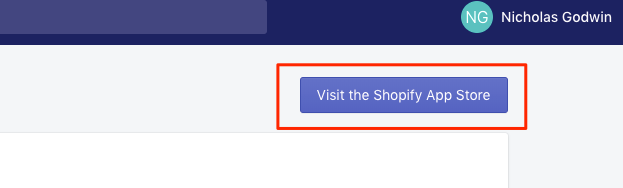
App Store arama kutusuna “Pazarlama” yazarak pazarlama araçlarını arayın.
arama simgesini tıklayın. Bu, ilişkili tüm uygulamalar için seçenekleri gösterecektir. Seçeneklerinizi yalnızca pazarlama uygulamalarıyla sınırlamak için Pazarlama radyo düğmesini seçin. Dilerseniz, göreceğiniz belirli pazarlama uygulaması kategorilerinden birini seçerek aramanızı daha da daraltabilirsiniz.
Başlamak için iki şeye odaklanmak istersiniz. Mağazalarınıza ziyaretçi çekin ve bir e-posta listesi oluşturun. Bu nedenle, ziyaretçi edinmenize yardımcı olan uygulamalar şunları içerir:
- Sosyal medya
- İçerik pazarlama
- Yarışmalar ve eşantiyonlar
- Reklamlar ve Yeniden Hedefleme
- SEO (referans)
Shopify mağazanızda ücretli reklamlar yerine organik bedava trafik getirerek SEO konusunda kendinizi geliştirmek ve satış yapmak istiyorsanız kendinizi geliştirmeniz için önerebileceğimiz eğitim aşağıdaki linktedir.

E-posta pazarlama uygulamaları , doğal olarak listenizi oluşturmanıza ve onları beslemenize yardımcı olmaya odaklanır. Satışları ve indirimleri derinleştirmek istediğiniz bir hedef kitleniz olduğunda.
Shopify’ın Pazarlama Kontrol Panelini ve Akademisini kullanın
Lansmanda bazı satış ve indirim tekliflerini uygulayabilseniz de, ilk başta buna çok fazla odaklanmıyorsunuz. Sadece bir hedef kitleniz varsa satış yapabilirsiniz, değil mi?
Shopify bunu ciddiye alır. Yönetim alanınızda, Pazarlama bölümünü bulacaksınız. Pazarlama araçlarından raporlara, kampanya takibinden otomasyona kadar her şeyi bir araya getiren bir gösterge panosu sağlar.
Shopify ile Türkiye de satış yapmak – Sonuç
Shopify bazı harika avantajlarla birlikte gelir. E-ticaret platformu ise
- Kullanımı ve özelleştirmesi kolay,
- Shopify siteleri hızlı yüklenir ve SEO için optimize edilmiştir,
- Harika müşteri desteğine sahip,
- Platform entegrasyonlara izin verir,
- Görsel olarak çekici ve mobil uyumludur,
- Shopify’ın birçok kullanışlı pazarlama aracı vardır,
Çoğu tüccar, Shopify’ın tek dezavantajının bir mağaza sahibi olmanın getirdiği maliyetler olduğunu söylüyor. Satıcılar, mağazanızı stoklamanın ve aylık düzenli ücretlerin yanı sıra aldıkları kredi kartı ödemeleri için ücret öderler.
Satıcılar gönderilerine, temalarına ve uygulamalarına da para harcayabilir. Mağazanızı yönetmek için yardıma ihtiyacınız olursa, size yardımcı olması için bir uzmana ödeme yapmanız gerekir.
Ancak, Dsers veya Printful ile stoksuz satış işi yürütürseniz , kendinizi bir ton stresten kurtarabilirsiniz. Satışa başlamak için hiçbir zaman envanter satın almanız gerekmeyeceğinden, bu ürün envanteri maliyetlerini azaltmanıza yardımcı olurlar. Shopify. Ayrıca siparişlerin paketlenmesi ve teslimatı ile de ilgilenerek size daha fazla zaman kazandırırlar.
Artık shopify ile Türkiye de satış yapmak için ihtiyacınız olan tüm bilgilere sahipsiniz. 3 aylık denemenizi başlatıp ve mağazanızı açabilirsiniz





















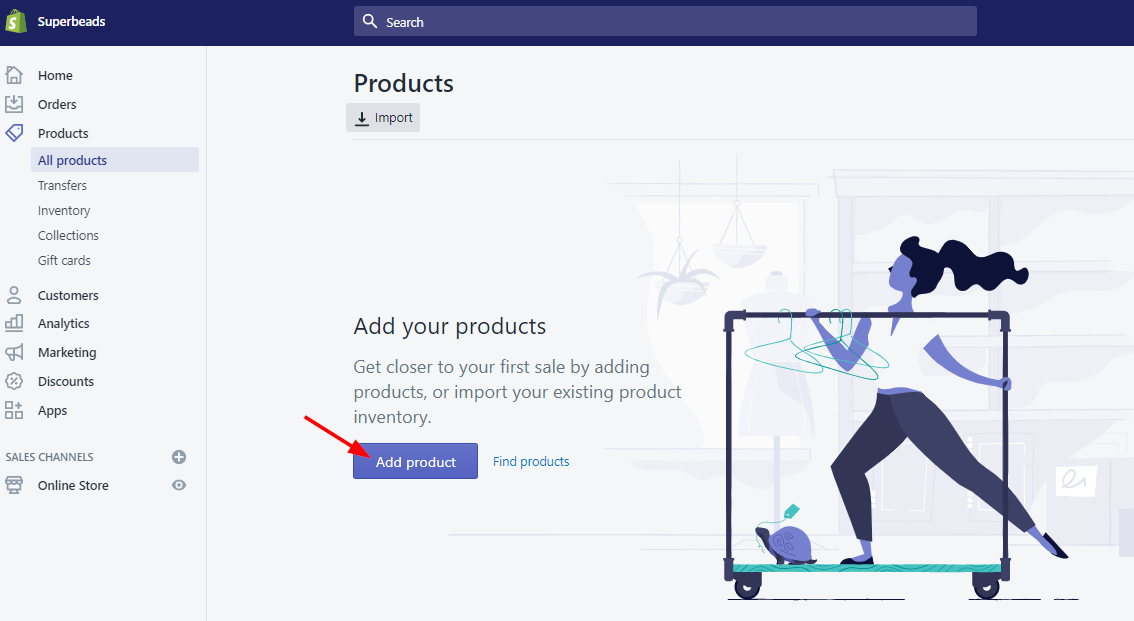






































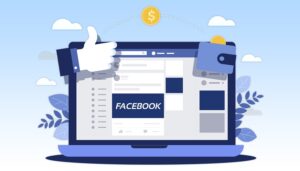

![TikTok'ta nasıl para kazanılır? [En kapsamlı kılavuz]](https://pasif-gelir.com/wp-content/uploads/gagner-sous-tik-tok-300x162.jpeg)